Contrôle d’armature 3D
Menü Armature > 3D-BewehrungsCheck
Werkzeugleiste:
Kontrolle der in den 3D-Sichten verlegten Bewehrung
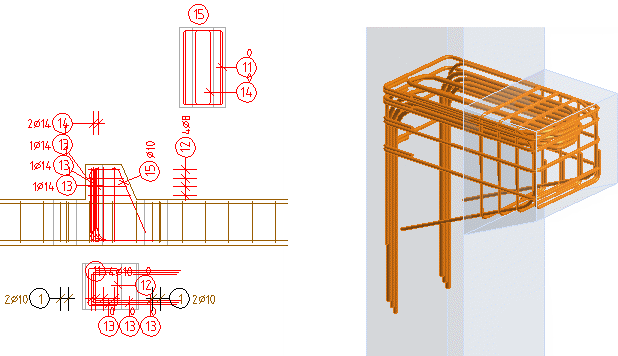
Hier können Sie einzelne, mehrere oder alle 3D-fähigen Positionen darstellen lassen. Alle zugehörigen Ansichten der Positionen werden im Plan markiert.
Bei einer einzelnen Position werden alle Ansichten in Blau und die identifizierte gezählte Ansicht in Orange dargestellt:
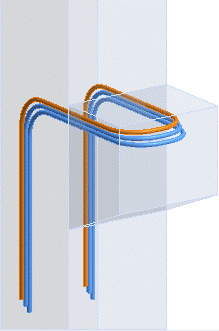
Im Plan werden die für die 3D-Erzeugung maßgebenden Ansichten wie folgt markiert:
Doppelpfeil  | Der Doppelpfeil von rechts markiert die maßgebende gezählte Ansicht. |
Pfeil  | Der Pfeil von links markiert die zugehörige ungezählte Ansicht. |
Durchgestrichen | Die durchgestrichene Positionsnummer markiert eine für das 3D ungültige gezählte Ansicht, z.B. Bewehrungsansicht in einer 2D-Sicht. |
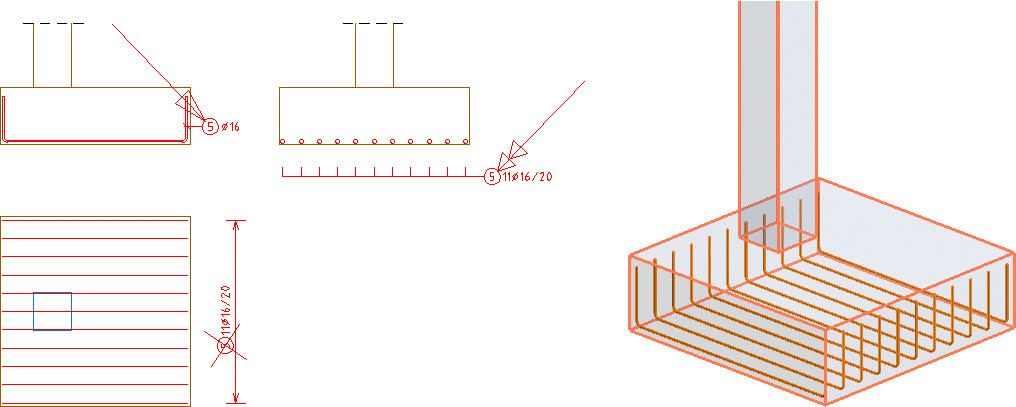
Funktionszusatzleiste
► (Tooltips vorhanden)
Position eingeben
Umschaltfunktion: Positionsnummer eingeben, ein-/ausschalten (siehe Funktionszusatzleiste in der Funktion Vérifier les positions de l'armature dans le plan (contrôles d'armature position))
Alle
Umschaltfunktion: Alle Positionen darstellen, ein-/ausschalten
Sammeln
Umschaltfunktion: Alle identifizierten oder eingegebenen Positionen darstellen, ein-/ausschalten
3D-Sichten
Alle 3D-Sichten im Plan markieren
>>
Qualität der Darstellung im Cube wählen
Drehen
Biegeformen im Cube drehen
Wird eine gezählte Nebenansicht *) markiert, erscheint die Funktion Drehen in der Funktionszusatzleiste. Hiermit können Sie eine seitenverkehrt verlegte Nebenansicht korrekt in die Schalung drehen.
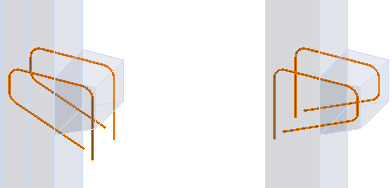
*) | Dies gilt nur für Nebenansichten, die über die Verlegung mit Kante - Oben/- Seite, Fläche - Oben/- Seite oder einzeln mit Oben/Seite erzeugt wurden. |
Bügelschloss versetzen
Bei Verlegung von Rechteck- oder Kreisbügeln das Bügelschloss versetzt anordnen (Funktion Sammeln ausschalten)
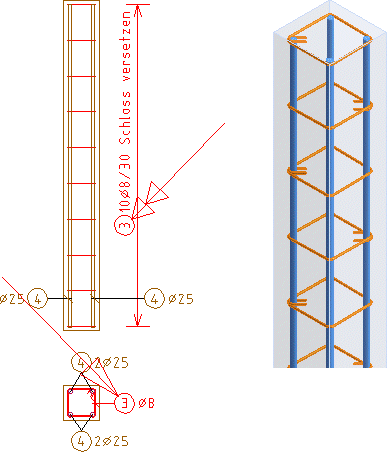
Rechteckbügel
Mit jedem Klick auf die Funktion Bügelschloss versetzen toggeln Sie durch alle Anordnungen der versetzten Bügelschlösser. Der benutzerdefinierte Zusatztext, z.B. Schloss versetzen, wird automatisch dem Bewehrungstext angefügt (siehe Réglages barres, Bewehrungstext).
Mögliche Anordnungen der versetzten Bügelschlösser
Ausgehend von der konstruierten Lage des Bügelschlosses, werden z.B. folgende Möglichkeiten angeboten:
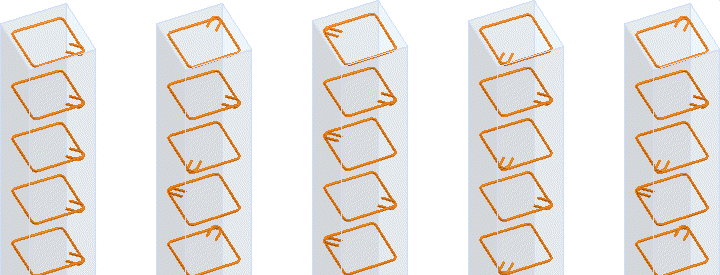
Kreisbügel
Wählen Sie den Winkel für den Bügelschlossversatz
Funktionsleiste
Ergebnis:
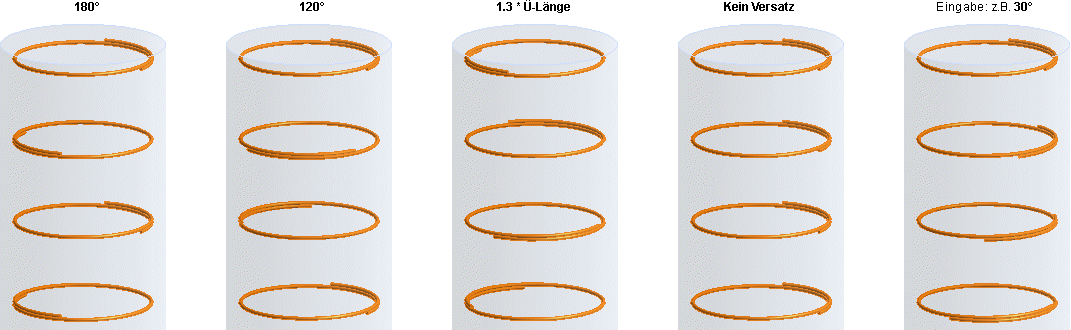
Der zuletzt gewählte Versatz liegt als Vorgabe auf [Enter].
Zuordnung ändern
Automatische Zuordnung einer ungezählten Ansicht zu einer maßgebenden gezählten Ansicht ändern
Beispiel:
Zwei Hauptansichten und Nebenansichten sind vorhanden. Die Hauptansicht unten wird automatisch beiden Nebenansichten zugeordnet. D.h. im Cube wird keine obere Bewehrungslage dargestellt.
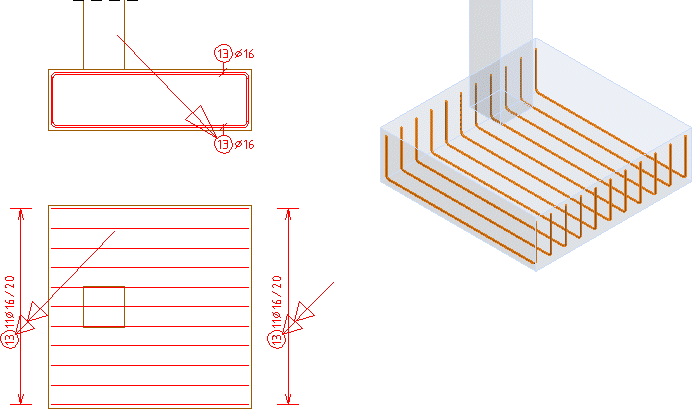
Über Zuordnung ändern ordnen Sie die Hauptansicht (oben) einer Nebenansicht zu und erhalten im Cube die korrekte Darstellung der oberen und unteren Bewehrungslage.
Markieren Sie eine der Nebenansichten, z.B. Verlegung links, und wählen für die Zuordnung die Hauptansicht oben.
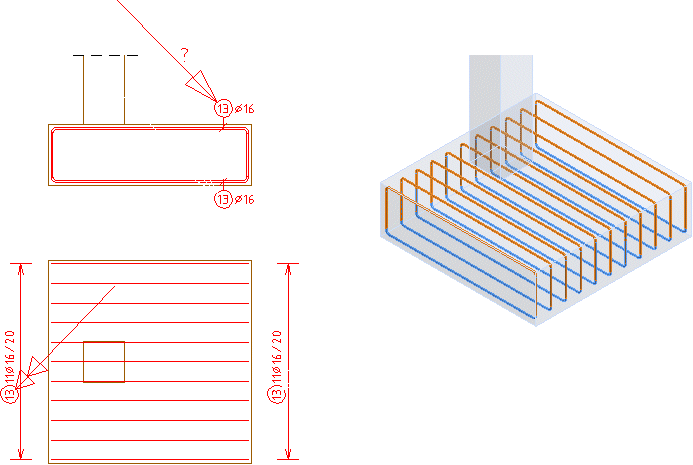
Diese Zuordnung können Sie über Zuordnung rücksetzen in der Funktionszusatzleiste durch die automatische Zuordnung ersetzen.
Verschwenken
Offene Biegeformen verschwenken
Identifizieren Sie die gewählte Ansicht der Biegeform (Sammeln ausschalten).
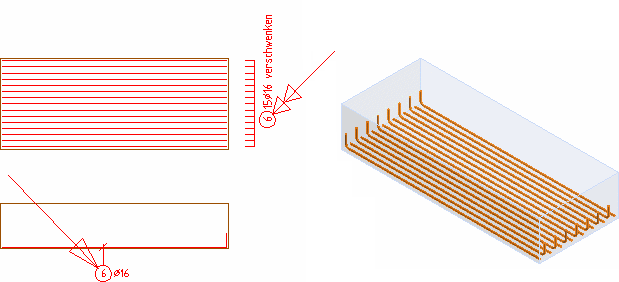
Der benutzerdefinierte Zusatztext (siehe Réglages barres, Vue secondaire VS), z.B. verschwenken, wird automatisch dem Bewehrungstext angefügt.